Cara Memulihkan Riwayat Pesan di Signal – Android, iPhone dan PC |
Signal adalah aplikasi yang sangat berguna yang dapat digunakan di banyak perangkat. Namun, jika Anda membeli telepon baru, Anda mungkin ingin mengambil atau mentransfer riwayat pesan Anda. Hari ini kami akan memberi Anda langkah-langkah untuk melakukannya di Android, iOS, dan PC.
Dalam situasi apa cadangan Sinyal tidak dapat dipulihkan?
Pemulihan salinan cadangan di Signal adalah prosedur yang dapat diakses oleh setiap pengguna. Tetapi karena privasi yang disediakan oleh aplikasi ada situasi tertentu di mana tidak mungkin untuk memulihkannya:
Dengan tidak memiliki perangkat sebelumnya
Tidak memiliki perangkat sebelumnya yang Anda gunakan Signal adalah masalah yang tidak dapat kami selesaikan. Jika Anda tidak memiliki peralatan sebelumnya, Anda tidak punya pilihan selain mencoba mendapatkan bantuan dari perusahaan sistem operasi yang Anda gunakan (Android atau iOS).
Mudah-mudahan mungkin mereka bisa memecahkan masalah. Bagaimanapun, kenyataannya adalah ketika Anda mengubah nomor Anda di Signal, Anda akan secara otomatis menutup semua aktivitas dengan ponsel lama Anda. Itu termasuk panggilan dan pesan.
Dengan memformat perangkat
Situasi lain yang tidak mungkin dihindari adalah pemformatan komputer. Ini akan menghapus semua informasi di perangkat, tanpa ada metode untuk mengambilnya. Itulah sebabnya semua produsen memberi peringatan saat melakukannya.
Anda mengubah nomor telepon Anda
Akhirnya, kami memiliki kemungkinan bahwa Anda telah mengubah nomor telepon Anda. Ini menjadi masalah karena Signal (seperti Telegram) menggunakannya untuk mengidentifikasi Anda dan mengenali siapa Anda.
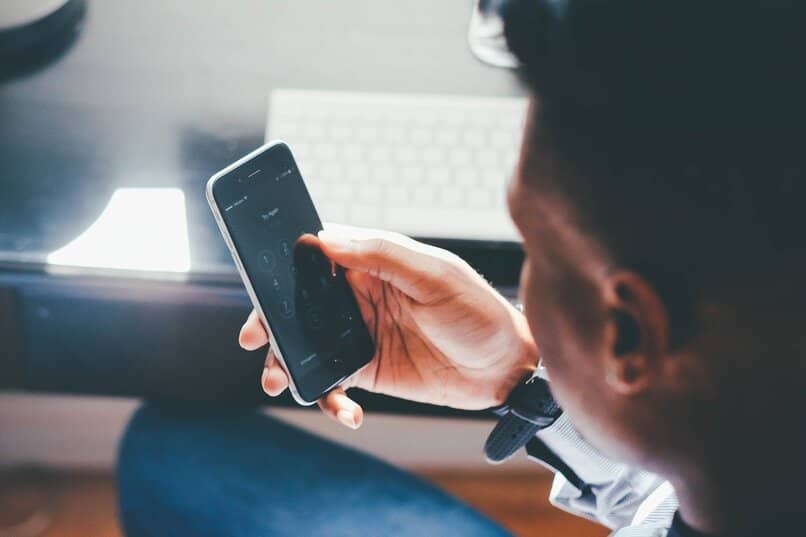
Sistem itu tidak dapat diganggu gugat. Oleh karena itu, ketika Anda mengubah nomor telepon Anda, Anda tidak dapat mengakses data dari yang sebelumnya, karena untuk Signal Anda bukan pemilik nomor tersebut.
Persyaratan apa yang harus dipenuhi perangkat Anda agar dapat memulihkan cadangan Sinyal?
Dengan asumsi Anda tidak berada dalam situasi yang dijelaskan di bagian sebelumnya, Anda masih harus memenuhi tiga persyaratan. Anda harus mematuhi semuanya, karena masing-masing sama pentingnya dengan yang lain. Jika tidak, Signal tidak akan dapat memulihkan apa pun.
Mereka memiliki koneksi internet yang stabil
Sangat penting bahwa Anda memiliki koneksi internet yang baik. Itu karena banyak instalasi terjadi selama pemulihan, masing-masing membutuhkan Anda untuk terhubung.
Pada gilirannya, semakin baik koneksi kurang dibutuhkan sistem untuk mengeksekusi setiap proses. Jika terlalu lambat atau tidak stabil, ini bisa memakan waktu lama dan bahkan berhenti di tengah-tengah prosedur.
Kemungkinan menerima pesan SMS
Sama pentingnya dengan koneksi internet adalah sinyal normal perangkat, karena Signal akan mengirimi Anda kode verifikasi di sana untuk mengizinkan pengambilan sejarah.
Jika Anda tidak memiliki sinyal yang baik, kode mungkin tiba saat validitasnya telah kedaluwarsa. Kami juga harus menekankan bahwa Anda harus meletakkannya di ponsel baru Anda dan juga di ponsel lama.
Aplikasi Sinyal yang diperbarui
Persyaratan penting terakhir adalah Anda memiliki aplikasi Signal yang diperbarui. Itu harus dalam versi terbaru, karena hanya dengan begitu Anda akan terhindar dari ketidaknyamanan. Jika Anda mematikan pembaruan otomatis di ponsel Anda, lakukan ini:

- Buka PlayStore.
- Tekan gambar profil Anda.
- Pilih “Kelola aplikasi dan perangkat”.
- Buka “Pembaruan yang tersedia”.
- Cari “Sinyal” dan klik tombol “Perbarui”, yang ada di sebelah kanan.
Tentu saja, mungkin saja aplikasi tersebut tidak muncul dalam daftar. Dalam hal itu, berarti Anda sudah menginstal versi terbaru yang tersedia.
Prosedur untuk memulihkan pesan Sinyal yang didukung Cadangan
Sekarang kami telah membuat semua klarifikasi, kami dapat melanjutkan untuk menjelaskan cara mengembalikan pesan. Untuk kasus ini kami telah menyusun tiga prosedur tergantung pada jenis perangkat yang Anda gunakan untuk Signal.
Di Android
Dengan Android prosesnya sangat sederhana. Tentu saja, sebelum melakukan hal lain Anda harus menginstal aplikasi Signal di ponsel baru Anda. Unduh dan instal. Kemudian ikuti langkah-langkah ini:
- Klik opsi “Transfer atau pulihkan akun” (yang muncul saat Anda membuka aplikasi).
- Sekarang klik “Aktifkan izin” dan kemudian “Dari perangkat Android”.
- Tekan tombol “Lanjutkan”.
- Di telepon lain, buka SignaBuka bagian “Pengaturan”.
- Klik “Akun”, lalu “Transfer akun” dan terakhir “Lanjutkan”.
- Dekatkan kedua ponsel satu sama lain.
- Klik “Terima” pada notifikasi yang akan muncul di ponsel baru.
- Verifikasi bahwa kode yang sama muncul di kedua ponsel dan tekan “Lanjutkan” pada keduanya.
- Tekan “Lanjutkan dengan pendaftaran” di ponsel baru dan “Selesai” di ponsel lama, dan Anda selesai.
Dengan iOS
Prosedur untuk memulihkan riwayat pesan di iOS sama sederhananya. Pertama Anda harus membuka aplikasi, dan lanjutkan dengan cara ini:

- Pilih opsi “Transfer data dari iOS”.
- Klik “Selanjutnya”.
- Di ponsel lain, klik juga “Berikutnya”.
- Dekatkan kedua ponsel dan gunakan yang kedua untuk memindai kode QR yang muncul di halaman pertama.
- Tunggu hingga muncul pesan bahwa proses telah selesai.
Dari Desktop
Dalam hal ini tidak ada metode langsung, karena Signal Desktop tidak mendukung transfer obrolan antar perangkat. Tapi ada alternatif:
- Tutup Signal di perangkat lama Anda dan putuskan tautannya dari Signal Desktop.
- Buka aplikasi di ponsel baru dan tautkan dengan komputer Itu semuanya!
Bagaimana Anda dapat mengaktifkan kembali cadangan pesan Anda di Signal?
Selain semua yang sudah kita lihat, Anda dapat mengonfigurasi Signal untuk membuat cadangan sesering mungkin. Dalam hal ini langkah-langkahnya adalah:
- Klik ikon di sudut kiri atas aplikasi.
- Di menu pilih “Obrolan”.
- Turun sampai akhir dan tekan “Cadangkan salinan obrolan”.
- Klik “Aktifkan”, pilih folder di ponsel Anda dan tekan “Izinkan akses”.
- Sekarang klik “Izinkan”.
- Tulis di suatu tempat kode yang muncul.
- Untuk menyelesaikan tekan “Saya telah menuliskan kata sandi ini” dan “Aktifkan”.




